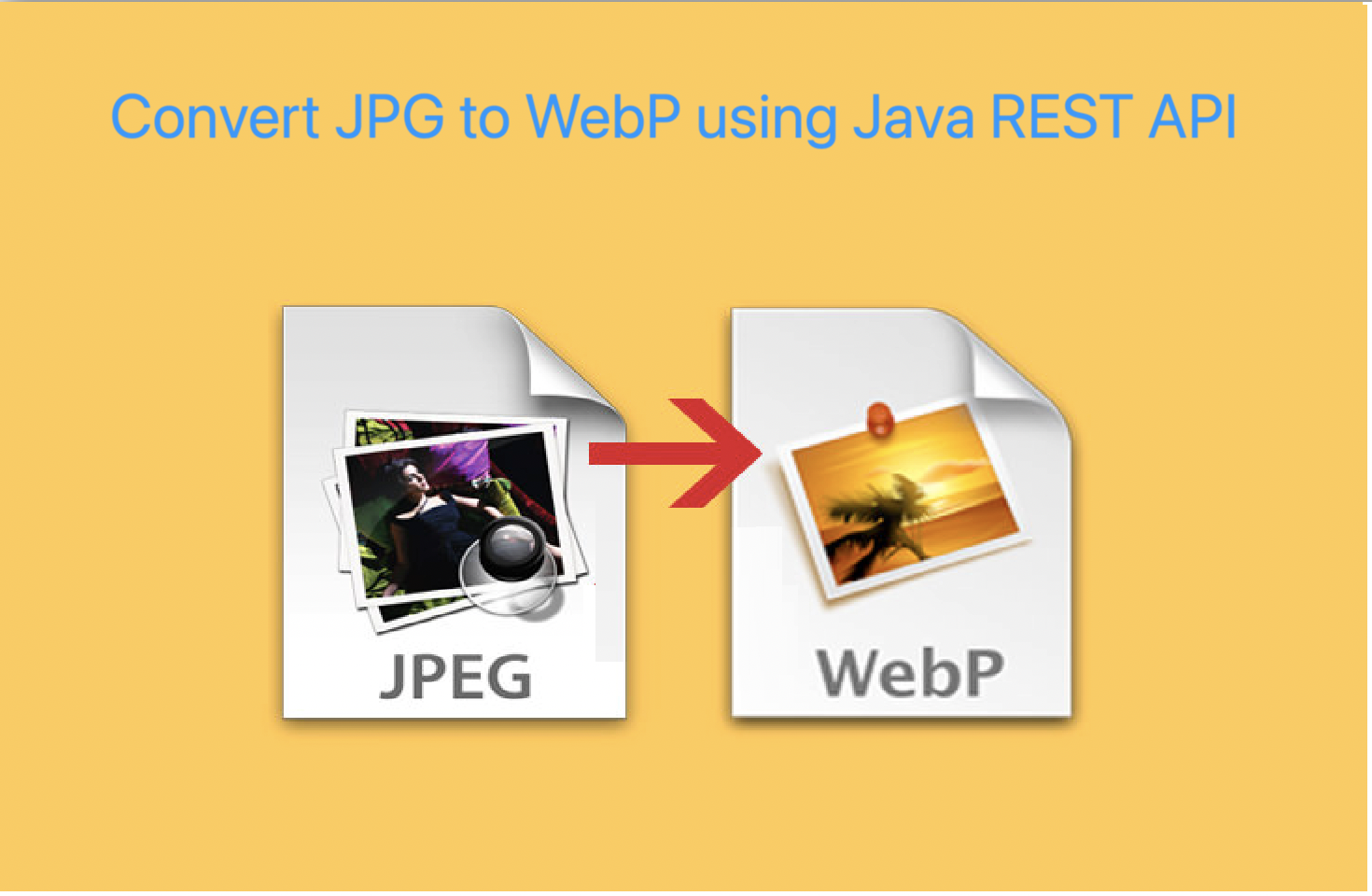
જાવામાં jpg ને webp માં કન્વર્ટ કરો
આ માર્ગદર્શિકામાં, અમે તમને JPG, PNG, JPEG, અને GIF ઇમેજ ફોર્મેટને WebP માં કન્વર્ટ કરવા માટે Java નો ઉપયોગ કેવી રીતે કરવો તે બતાવીશું. પ્રક્રિયા સરળ અને સીધી છે, અને તમારી હાલની Java એપ્લિકેશનમાં સરળતાથી સંકલિત કરી શકાય છે. તમારે એક જ ઇમેજને કન્વર્ટ કરવાની જરૂર હોય કે બેચ પ્રોસેસ બહુવિધ ઇમેજને રૂપાંતરિત કરવાની જરૂર હોય, અમારી માર્ગદર્શિકા JPG ને WebP માં, PNG માં WebP, JPEG થી WebP અને GIF ને WebP માં સરળતાથી રૂપાંતરિત કરવાનું સરળ બનાવે છે.
અમે જાણીએ છીએ કે JPEG ઇમેજ અત્યંત સંકુચિત, તદ્દન પોર્ટેબલ અને લગભગ તમામ ઉપકરણો સાથે સુસંગત છે. ઉપરાંત, ઉચ્ચ-રિઝોલ્યુશન JPEG છબીઓ ગતિશીલ અને રંગીન છે. એ જ રીતે, PNG માં કમ્પ્રેશન લોસલેસ છે અને તે વિગતવાર, ઉચ્ચ-કોન્ટ્રાસ્ટ ઈમેજો માટે સારું છે. જો કે, વેબપી ફોર્મેટ Google દ્વારા વિકસાવવામાં આવ્યું છે અને તે વેબ પરની છબીઓ માટે શ્રેષ્ઠ લોસલેસ અને હાનિકારક કમ્પ્રેશન પ્રદાન કરતું લોકપ્રિય આધુનિક ઇમેજ ફોર્મેટ છે. તે JPG, PNG વગેરે કરતાં સામાન્ય રીતે ખૂબ નાનું (25%-34%) છે અને તેથી વેબસાઇટ્સ ઝડપથી લોડ થાય છે. હવે ચાલો Java માં JPG ને WebP માં કેવી રીતે કન્વર્ટ કરવું તેની વિગતો શોધીએ.
- JPG થી WebP REST API
- જાવામાં JPG ને WebP માં કન્વર્ટ કરો
- જાવામાં PNG થી WebP
- CURL આદેશોનો ઉપયોગ કરીને WebP થી GIF
JPG થી WebP REST API
Aspose.Imaging Cloud SDK for Java એ અમારા શ્રેષ્ઠ ઉકેલો પૈકી એક છે જે વિશ્વસનીય ઇમેજ પ્રોસેસિંગ અને ઇમેજ કન્વર્ઝન ક્ષમતાઓ પ્રદાન કરે છે. સરળ કોડ લાઇનનો ઉપયોગ કરીને તમારી Java એપ્લિકેશનમાં ઇમેજ પ્રોસેસિંગ ક્ષમતાઓ (એડિટ અને ટ્રાન્સફોર્મ) પ્રદાન કરો. એપીઆઈ રાસ્ટર ઈમેજીસ, ફોટોશોપ ફાઈલો, મેટાફાઈલ્સ અને વેબપી ફોર્મેટ પર પ્રક્રિયા કરવામાં સક્ષમ છે. હવે આ લેખના અવકાશ મુજબ, અમે તેનો ઉપયોગ જાવા એપ્લિકેશનમાં jpg ને webp માં કન્વર્ટ કરવા માટે કરીશું. હવે પ્રથમ પગલું એ છે કે pom.xml (maven બિલ્ડ ટાઇપ પ્રોજેક્ટ) માં નીચેની માહિતીનો સમાવેશ કરીને અમારા જાવા પ્રોજેક્ટમાં API સંદર્ભ ઉમેરવો.
<repositories>
<repository>
<id>aspose-cloud</id>
<name>artifact.aspose-cloud-releases</name>
<url>http://artifact.aspose.cloud/repo</url>
</repository>
</repositories>
<dependencies>
<dependency>
<groupId>com.aspose</groupId>
<artifactId>aspose-imaging-cloud</artifactId>
<version>22.4</version>
</dependency>
</dependencies>
એકવાર REST API સંદર્ભ જાવા પ્રોજેક્ટમાં ઉમેરાઈ જાય, કૃપા કરીને [ક્લાઉડ ડેશબોર્ડ] પરથી તમારા ક્લાયન્ટ ઓળખપત્રો મેળવો5. બાકી, માન્ય ઈમેલ એડ્રેસનો ઉપયોગ કરતી વખતે તમારે પહેલા ફ્રી એકાઉન્ટ રજીસ્ટર કરાવવું પડશે.
જાવામાં JPG ને WebP માં કન્વર્ટ કરો
આ વિભાગમાં, અમે Java કોડ સ્નિપેટનો ઉપયોગ કરીને JPG થી WebP રૂપાંતર સંબંધિત તમામ વિગતોની ચર્ચા કરવા જઈ રહ્યા છીએ.
- સૌપ્રથમ, વ્યક્તિગત ઓળખપત્રોનો ઉપયોગ કરીને ImagingApi નું ઑબ્જેક્ટ બનાવો
- બીજું, readAllBytes(…) પદ્ધતિનો ઉપયોગ કરીને JPG ઇમેજ લોડ કરો અને પરત કરેલ મૂલ્યને બાઈટ[] એરેમાં પાસ કરો.
- ત્રીજે સ્થાને, દલીલ તરીકે JPEG ઇમેજ આપીને UploadFileRequest નો દાખલો બનાવો અને uploadFile(…) પદ્ધતિનો ઉપયોગ કરીને તેને ક્લાઉડ સ્ટોરેજ પર અપલોડ કરો.
- હવે ConvertImageRequest નો એક ઑબ્જેક્ટ બનાવો જે JPEG ઇમેજ નામ અને ‘webp’ ફોર્મેટ દલીલો તરીકે લે
- JPG થી WebP રૂપાંતર કરવા માટે પદ્ધતિ convertImage(…) ને કૉલ કરો. આઉટપુટ પછી પ્રતિભાવ સ્ટ્રીમ તરીકે પરત કરવામાં આવે છે
- છેલ્લે, FileOutputStream ઑબ્જેક્ટનો ઉપયોગ કરીને પરિણામી WebP ને સ્થાનિક ડ્રાઇવમાં સાચવો
// https://dashboard.aspose.cloud/ પરથી ClientID અને ClientSecret મેળવો
String clientId = "bb959721-5780-4be6-be35-ff5c3a6aa4a2";
String clientSecret = "4d84d5f6584160cbd91dba1fe145db14";
// ઇમેજિંગ ઑબ્જેક્ટ બનાવો
ImagingApi imageApi = new ImagingApi(clientSecret, clientId);
// સ્થાનિક ડ્રાઇવમાંથી ઇનપુટ JPEG ઇમેજ લોડ કરો
File file1 = new File("butterfly-yellow.jpeg");
byte[] imageStream = Files.readAllBytes(file1.toPath());
// ફાઇલ અપલોડ વિનંતી ઑબ્જેક્ટ બનાવો
UploadFileRequest uploadRequest = new UploadFileRequest("input.jpg",imageStream,null);
// ક્લાઉડ સ્ટોરેજ પર jpg ઇમેજ અપલોડ કરો
imageApi.uploadFile(uploadRequest);
// WebP તરીકે આઉટપુટ ફોર્મેટનો ઉલ્લેખ કરો
String format = "webp";
// છબી રૂપાંતર વિનંતી ઑબ્જેક્ટ બનાવો
ConvertImageRequest convertImage = new ConvertImageRequest("input.jpg", format, null, null);
// JPG ને WebP માં કન્વર્ટ કરો અને પ્રતિસાદ પ્રવાહમાં આઉટપુટ પરત કરો
byte[] resultantImage = imageApi.convertImage(convertImage);
// પરિણામી WebP ને સ્થાનિક ડ્રાઇવમાં સાચવો
FileOutputStream fos = new FileOutputStream("/Users/nayyer/Documents/" + "output.webp");
fos.write(resultantImage);
fos.close();
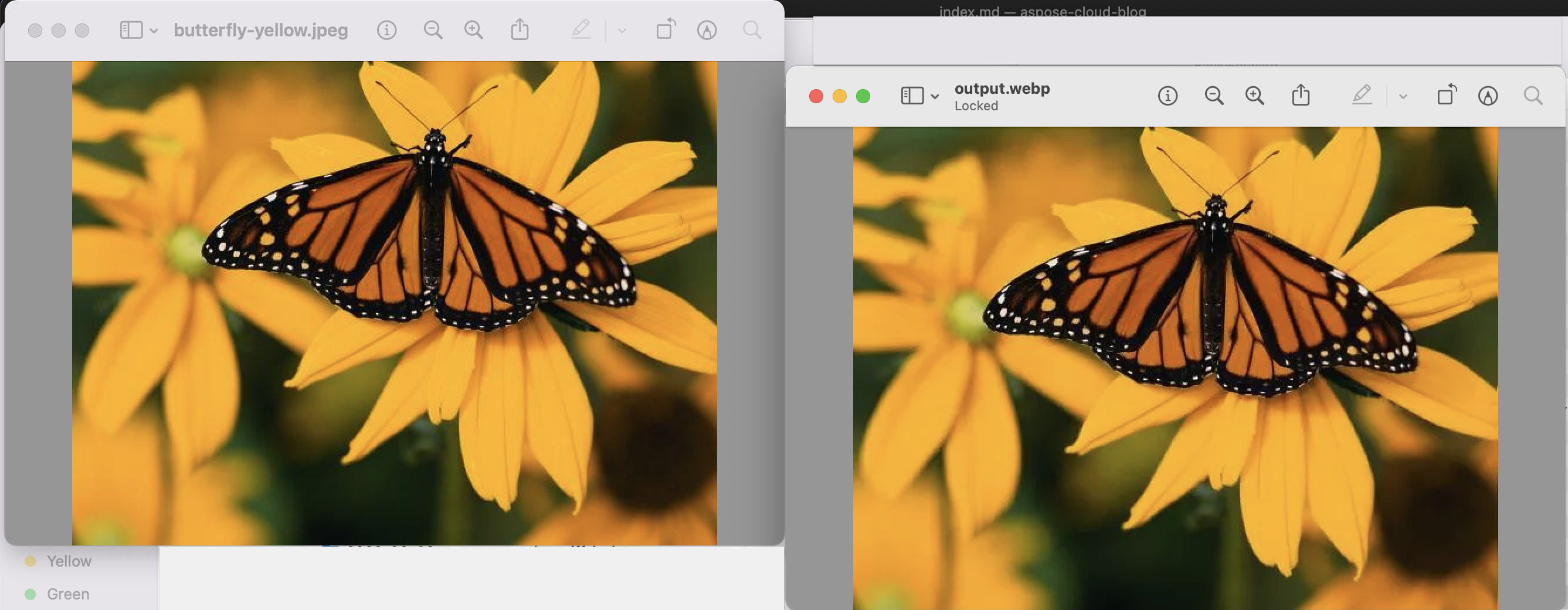
છબી:- JPG થી WebP રૂપાંતર પૂર્વાવલોકન
જાવામાં PNG થી WebP
ચાલો આપણે ક્લાઉડ સ્ટોરેજનો ઉપયોગ કર્યા વિના PNG થી WebP રૂપાંતરણ કેવી રીતે કરી શકીએ તેની વિગતોની ચર્ચા કરીએ. સ્ત્રોત ઇમેજ સ્થાનિક ડ્રાઇવમાંથી લોડ થાય છે અને રૂપાંતર પછી, પરિણામી ફાઇલ પણ સ્થાનિક હાર્ડ ડ્રાઇવ પર સંગ્રહિત થાય છે.
- પ્રથમ, વ્યક્તિગત ઓળખપત્રોનો ઉપયોગ કરીને ImagingApi નો એક ઑબ્જેક્ટ બનાવો
- બીજું, readAllBytes(…) પદ્ધતિનો ઉપયોગ કરીને PNG ઈમેજ લોડ કરો અને બાઈટ[] એરેમાં પાસ કરો
- ત્રીજે સ્થાને, CreateConvertedImageRequest નો એક ઑબ્જેક્ટ બનાવો જે PNG ઇમેજનું નામ અને વેબપ ફોર્મેટ દલીલો તરીકે લે.
- હવે PNG થી WebP રૂપાંતર કરવા માટે createConvertedImage(…) પદ્ધતિને કૉલ કરો. આઉટપુટ પ્રતિભાવ સ્ટ્રીમ તરીકે પરત કરવામાં આવે છે
- છેલ્લે, FileOutputStream ઑબ્જેક્ટનો ઉપયોગ કરીને પરિણામી WenP ને સ્થાનિક ડ્રાઇવમાં સાચવો
// https://dashboard.aspose.cloud/ પરથી ClientID અને ClientSecret મેળવો
String clientId = "bb959721-5780-4be6-be35-ff5c3a6aa4a2";
String clientSecret = "4d84d5f6584160cbd91dba1fe145db14";
// ઇમેજિંગ ઑબ્જેક્ટ બનાવો
ImagingApi imageApi = new ImagingApi(clientSecret, clientId);
// સ્થાનિક ડ્રાઇવમાંથી PNG ઇમેજ લોડ કરો
File file1 = new File("source.png");
byte[] imageStream = Files.readAllBytes(file1.toPath());
// WebP તરીકે આઉટપુટ ફોર્મેટનો ઉલ્લેખ કરો
String format = "webp";
// છબી રૂપાંતર વિનંતી ઑબ્જેક્ટ બનાવો
CreateConvertedImageRequest convertRequest = new CreateConvertedImageRequest(imageStream,format,null,null);
// PNG ને WebP માં કન્વર્ટ કરો અને પ્રતિસાદ પ્રવાહમાં આઉટપુટ પરત કરો
byte[] resultantImage = imageApi.createConvertedImage(convertRequest);
// પરિણામી WebP ને સ્થાનિક ડ્રાઇવમાં સાચવો
FileOutputStream fos = new FileOutputStream("/Users/nayyer/Documents/" + "output.webp");
fos.write(resultantImage);
fos.close();
નોંધ:- પરિણામી WebP ને ક્લાઉડ સ્ટોરેજ પર સાચવવા માટે, CreateConvertedImageRequest નો ઑબ્જેક્ટ બનાવતી વખતે WebP પાથની વિગતો પાસ કરો. આ અભિગમમાં, આઉટપુટ સ્ટ્રીમને સ્થાનિક ડ્રાઇવમાં સંગ્રહિત કરવાનું છેલ્લું પગલું છોડવામાં આવશે.
CURL આદેશોનો ઉપયોગ કરીને WebP થી GIF
જાવા કોડ સિવાય, REST API ને cURL આદેશો દ્વારા પણ એક્સેસ કરી શકાય છે. તેથી આ વિભાગમાં, અમે cURL આદેશોનો ઉપયોગ કરીને GIF થી WebP રૂપાંતરણ કરવા જઈ રહ્યા છીએ. હવે પૂર્વ-આવશ્યકતા નીચેના આદેશનો ઉપયોગ કરીને JWT એક્સેસ ટોકન (ક્લાયન્ટ ઓળખપત્રો પર આધારિત) જનરેટ કરવાની છે.
curl -v "https://api.aspose.cloud/connect/token" \
-X POST \
-d "grant_type=client_credentials&client_id=bb959721-5780-4be6-be35-ff5c3a6aa4a2&client_secret=4d84d5f6584160cbd91dba1fe145db14" \
-H "Content-Type: application/x-www-form-urlencoded" \
-H "Accept: application/json"
એકવાર JWT જનરેટ થઈ જાય, GIF થી WebP કન્વર્ઝન કરવા અને આઉટપુટને લોકલ ડ્રાઇવમાં સાચવવા માટે કૃપા કરીને નીચેનો આદેશ ચલાવો.
curl -X -v GET "https://api.aspose.cloud/v3.0/imaging/UpdateGIFSampleImage.gif/convert?format=webp" \
-H "accept: application/json" \
-H "authorization: Bearer <JWT>" \
-o "output.webp"
નિષ્કર્ષ
લેખમાં Java નો ઉપયોગ કરીને JPG ને WebP, PNG ને WebP અને GIF ને WebP માં રૂપાંતરિત કરવા માટેની તમામ જરૂરી વિગતો પૂરી પાડવામાં આવી છે. તે જ સમયે, અમે CURL આદેશોનો ઉપયોગ કરીને GIF ને WebP માં રૂપાંતરિત કરવાના પગલાં પણ શીખ્યા છીએ. કૃપા કરીને ધ્યાન રાખો કે અમે તમને ઉત્પાદન દસ્તાવેજીકરણ નું અન્વેષણ કરવા માટે ખૂબ પ્રોત્સાહિત કરીએ છીએ જે માહિતીનો અદ્ભુત સ્ત્રોત છે. તે તમને હાલમાં REST API દ્વારા ઓફર કરવામાં આવી રહેલી અન્ય આકર્ષક સુવિધાઓ વિશે જ્ઞાન આપશે.
વધુમાં, તમે API સુવિધાઓનું SwaggerUI (વેબ બ્રાઉઝરની અંદર) દ્વારા પરીક્ષણ કરવાનું પણ વિચારી શકો છો અને જો તમારે સ્રોત કોડ ડાઉનલોડ કરીને સંશોધિત કરવાની જરૂર હોય, તો તેને GitHub (તે પ્રકાશિત) પરથી એક્સેસ કરી શકાય છે. MIT લાયસન્સ હેઠળ). છેલ્લે, જો તમને API નો ઉપયોગ કરતી વખતે કોઈ સમસ્યા આવે છે, તો કૃપા કરીને મફત [ઉત્પાદન સપોર્ટ ફોરમ] દ્વારા ઝડપી ઉકેલ માટે અમારો સંપર્ક કરવામાં અચકાશો નહીં.
સંબંધિત લેખો
આ વિશે વધુ જાણવા માટે કૃપા કરીને નીચેની લિંક્સની મુલાકાત લો: